如何使用Photoshop制作水晶字
1、打开ps软件,新建文件,如下图:
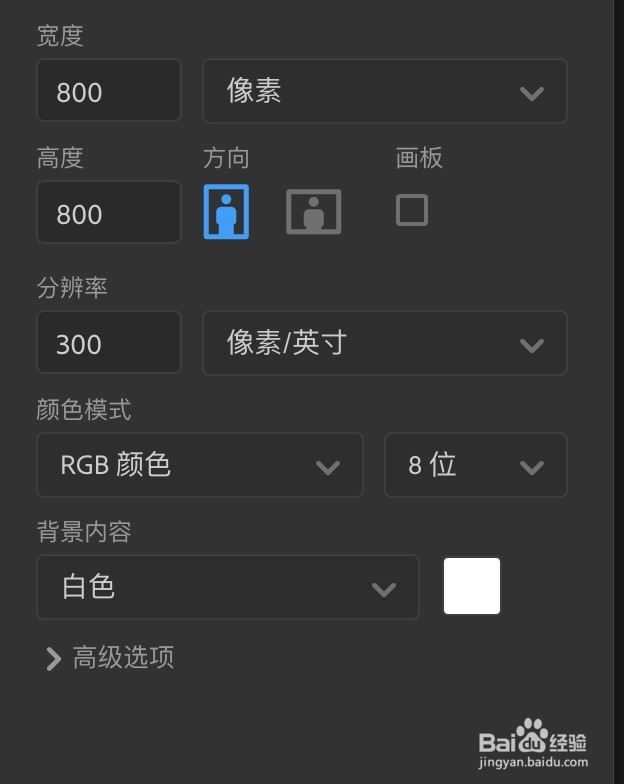


4、按住command(ctrl)同时,点击文字图层的略缩图,载入选区,如下图:

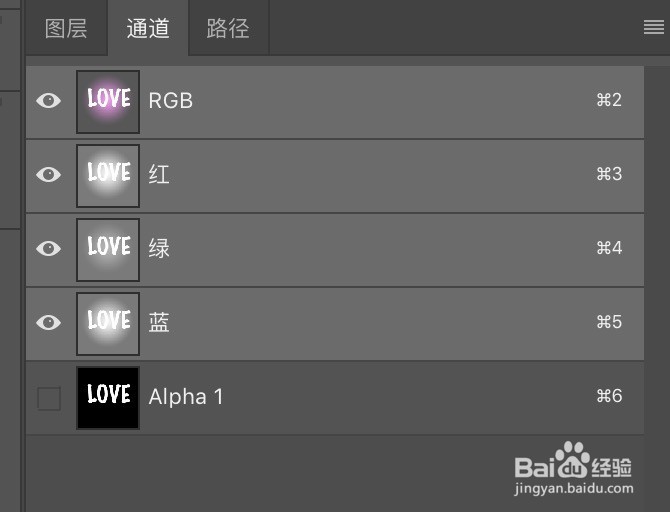

7、回到图层,双击文字图层,为其设置外发光、斜面和浮雕,如下图:
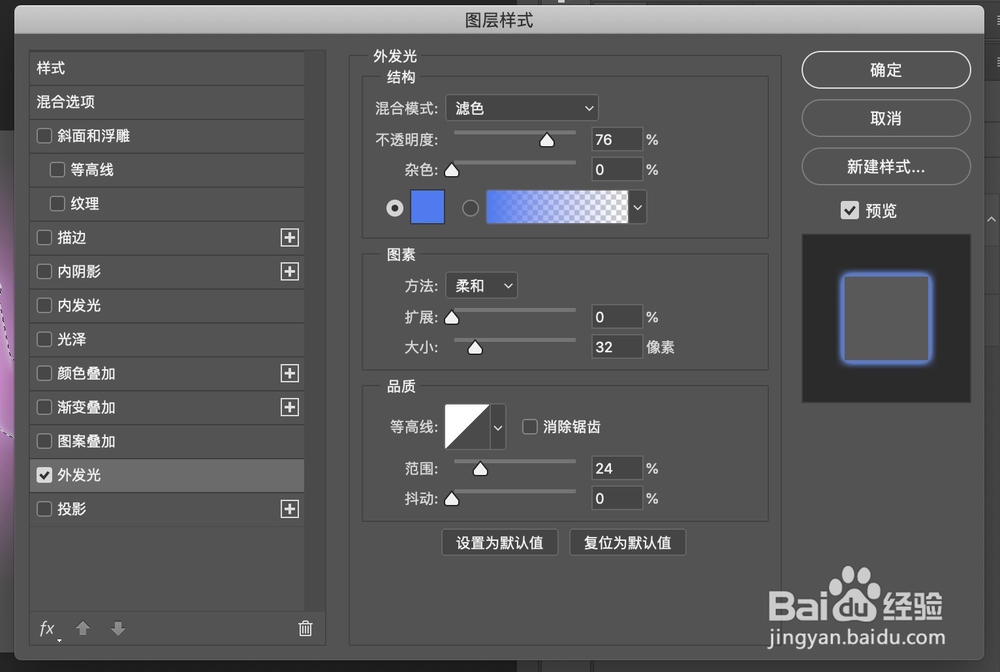
8、点击‘路径’,选择‘从选区生成工作路径’图标,如下图:

9、然后设置画笔工具,具体设置如下图:
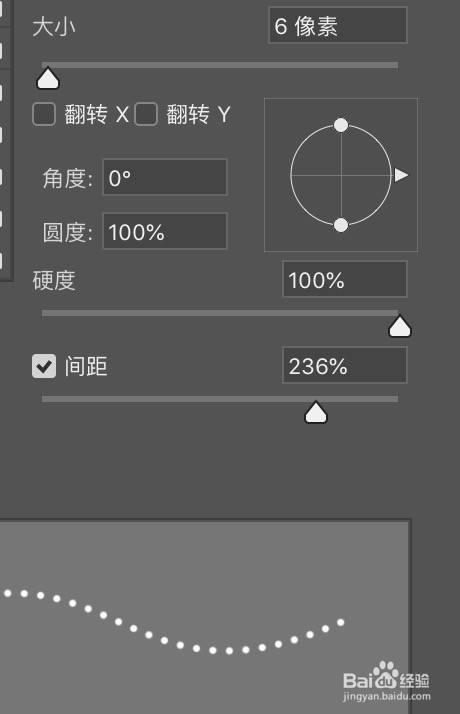
10、然后点击图层,新建图层,选择钢笔工具,在图中右击,选择‘描边路径’,在弹出的对话框中设置如下图:完成后点击‘确定’。


11、在双击该图层,设置‘外发光’,具体设置如下图:

